
A Windows 10 Anniversary számos felhasználója többször is megjegyezte, hogy a rendszer a frissítési folyamat során engedély nélkül letölt és telepít néhány játékot és alkalmazást. Korábban el lehetett kerülni az alkalmazások nem kívánt telepítését a Windows 10 rendszerben a HKEY_LOCAL_MACHINE / SOFTWARE / házirendek / Microsoft / Windows / CloudContent beállításkulcs szerkesztésével, de a Windows 10 Anniversary 1067-ben ez a módszer már nem működik.
Ha le szeretné tiltani a Candy Crush Soda Saga, Minecraft, Twitter és más Microsoft által bevezetett programok telepítését és frissítését, akkor másképp kell cselekednie..
Nyomja meg a Windows + R billentyűt, és futtassa a secpol.msc fájlt a Futtatás párbeszédpanelen.
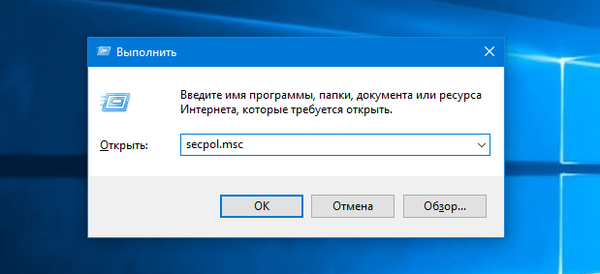
A megnyíló helyi biztonsági házirendek ablak bal oldali oszlopában válassza az "Alkalmazáskezelési házirendek" -> "AppLocker" lehetőséget. Most kattintson az ablak jobb oldalán a "Csomagolt alkalmazások szabályai" beállításra, menjen a főmenübe, és válassza a "Művelet" -> "Új szabály létrehozása" menüpontot..
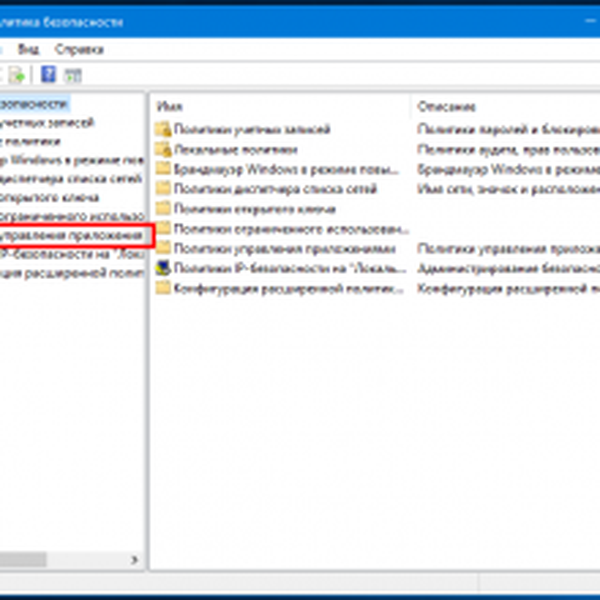 4685271_2
4685271_2 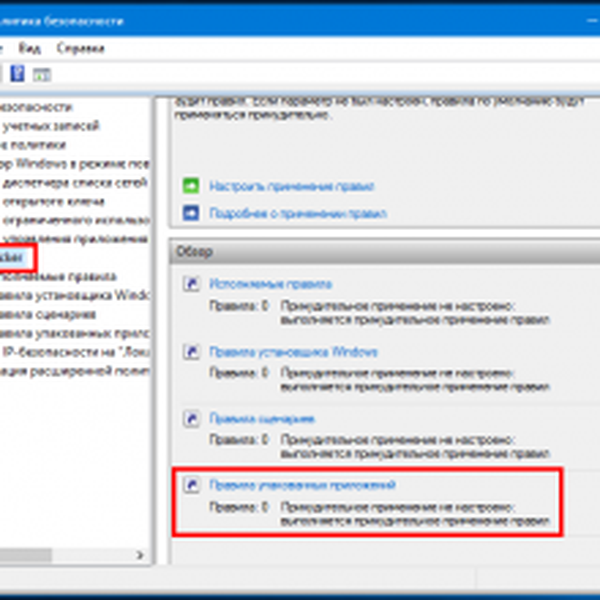 4685271_3
4685271_3 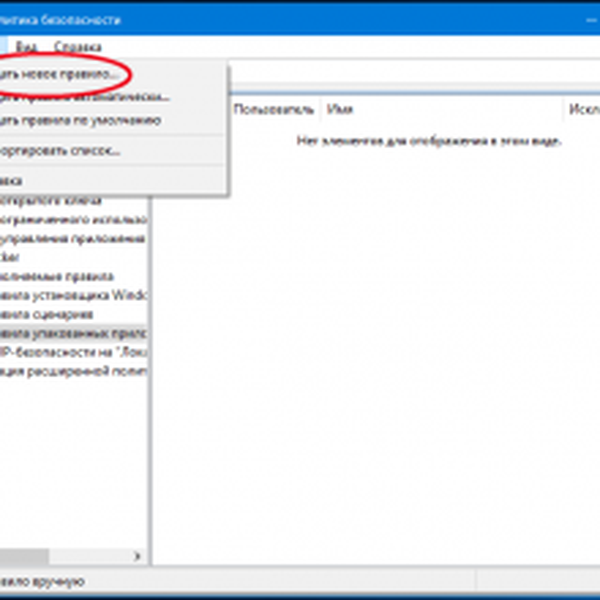 4685271_4
4685271_4 Megnyílik az Új szabály létrehozása varázsló. A menüben válassza az "Engedélyek" menüpontot, állítsa a műveletet "Megtagadás" lehetőségre, alapértelmezés szerint hagyja el a felhasználót vagy a csoportot, kattintson a "Tovább" gombra, a következő ablakban kattintson a "Kiválasztás" gombra a "Telepített csomagolt alkalmazás példaként" beállítás mellett. A megnyíló listában jelölje be a "Windows: érdekes" elemet, majd kattintson az "OK" gombra. Állítsa be a "Csomag neve" bejegyzés melletti csúszkát és kattintson a "Létrehozás".
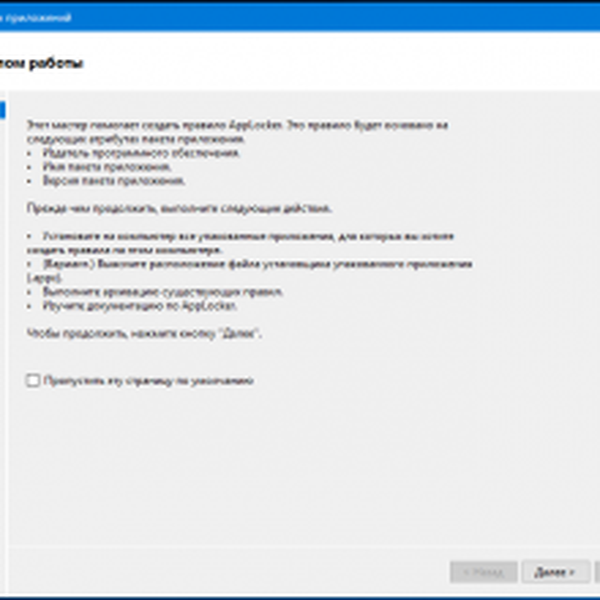 4685271_5
4685271_5 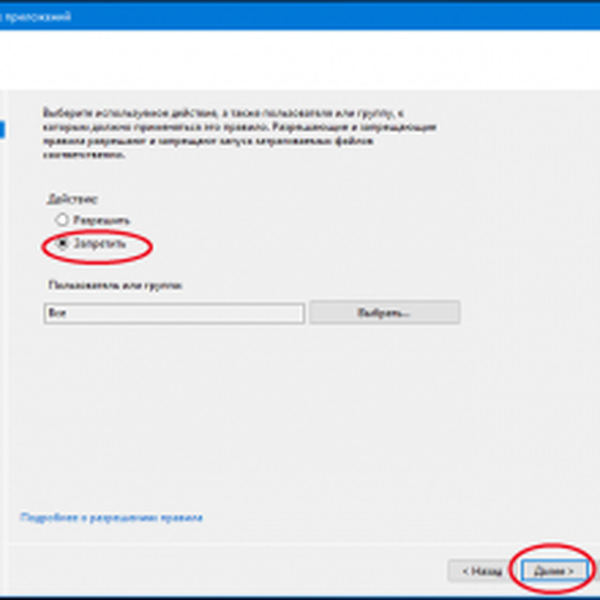 4685271_6
4685271_6 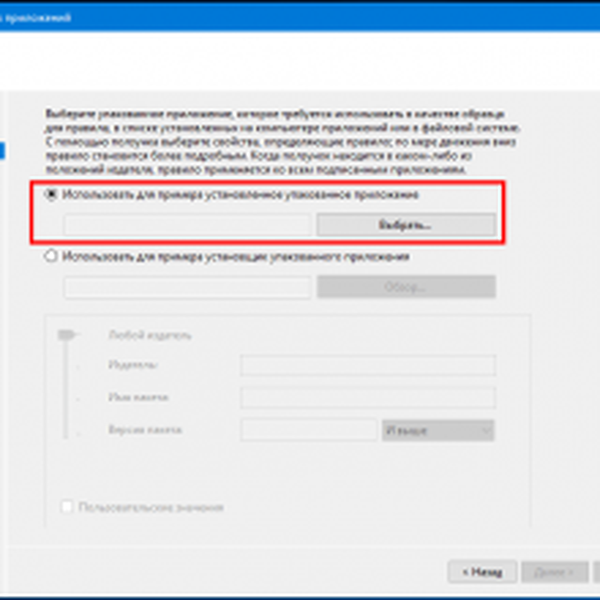 4685271_7
4685271_7 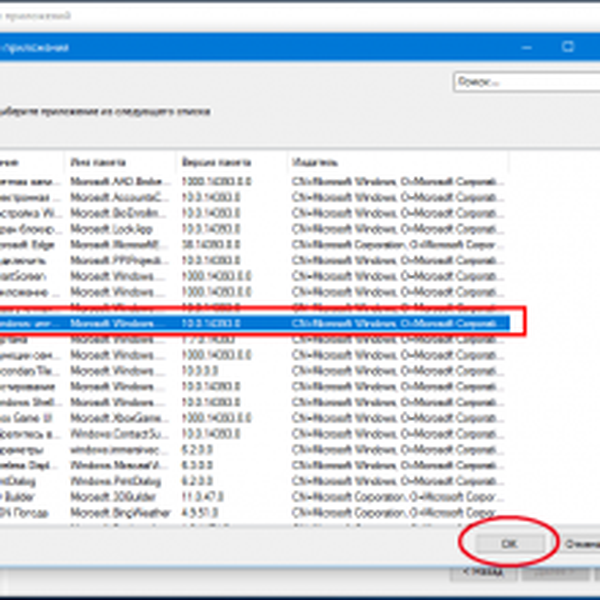 4685271_8
4685271_8 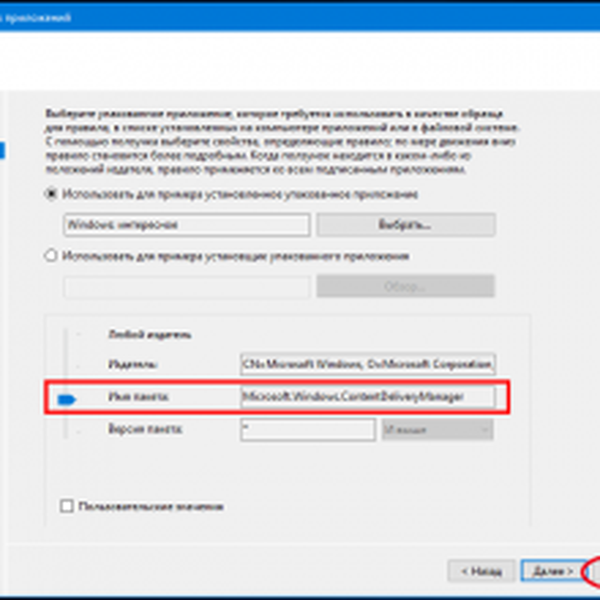 4685271_9
4685271_9 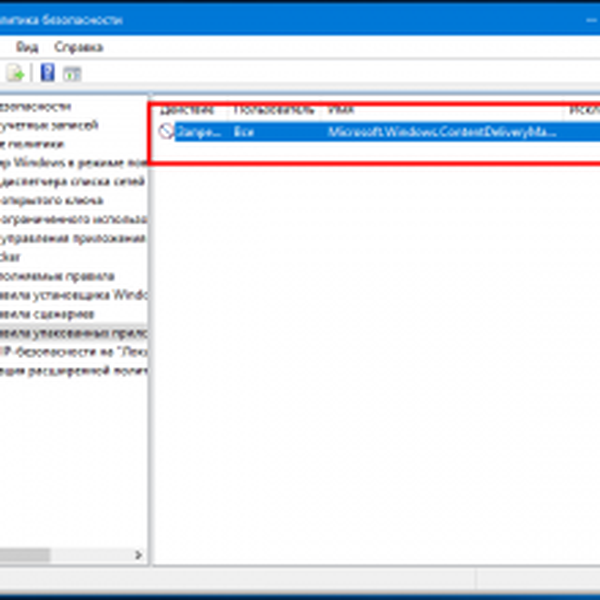 4685271_10
4685271_10 Ez minden, most eltávolíthatja a nem kívánt alkalmazásokat, ezeket nem szabad újra telepíteni. Az alapértelmezett beállítások visszaállításához törölje a létrehozott szabályt. Az itt leírt módszer egyetlen hátránya, hogy a háttérképek automatikus lecseréléséért felelős Windows Spotlight funkció nem működik.
Remek napot!











